
淘宝订阅号【店铺资讯】如何设置长图文发送?具体步骤详细演示
淘宝订阅号要设置长图文具体步骤设置流程给你整理出来了,不会的直接跟着图文来操作即可。淘宝订阅号12月长图文上线啦!本次功能支持商家编辑“图文消息”触达粉丝&会员人群。如何设置长图文发送?来看本篇介绍吧!
1. 粉丝收长图文消息的频率说明:
每个粉丝每7天可收到单店铺的一条消息;(1号推送成功,8号可推送第二条,与上新消息独立即每个粉丝每7天可以收到1条上新消息+1条图文消息)
触达的是增量(开通订阅号后)的授权粉丝(品牌号的原商家完成12月底迁移升级后,可触达历史粉丝)
收到的消息类型包括: 长图文(支持动图,不支持短视频)
2. 常见内容创作方向
暂时不支持互动评论类
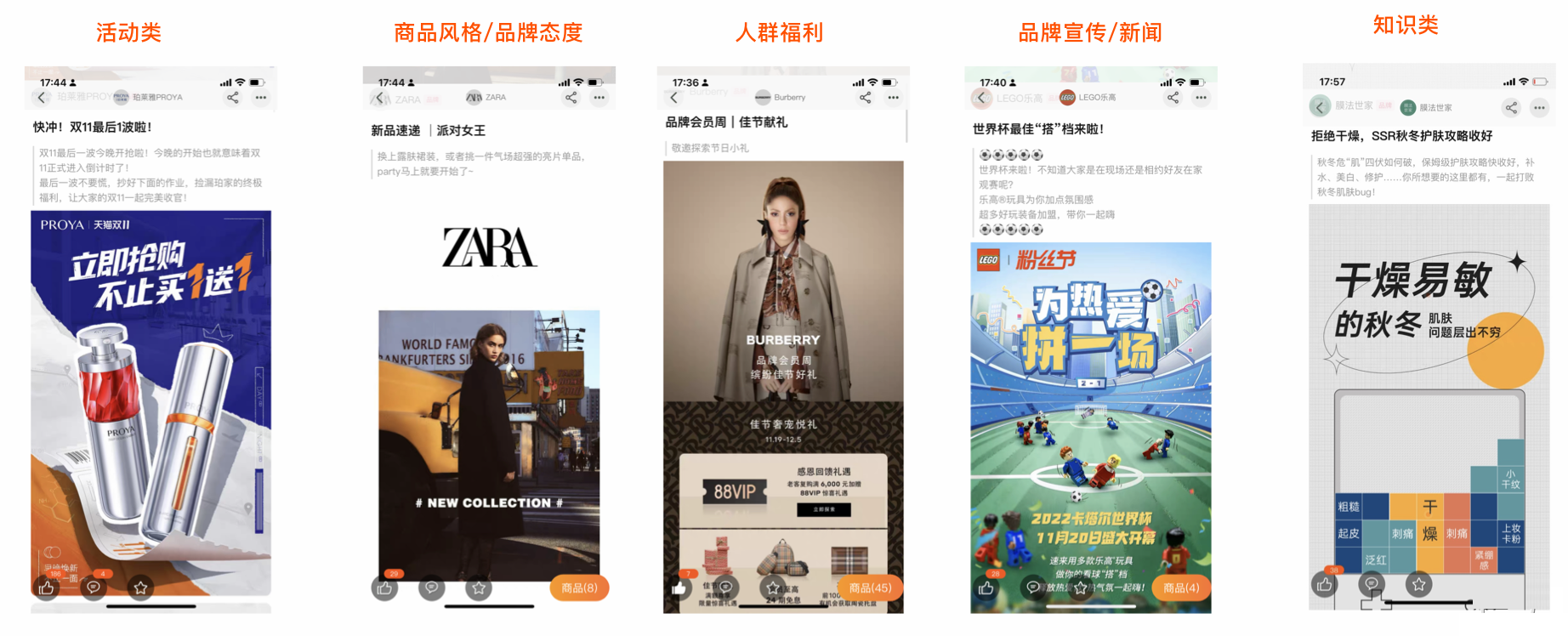
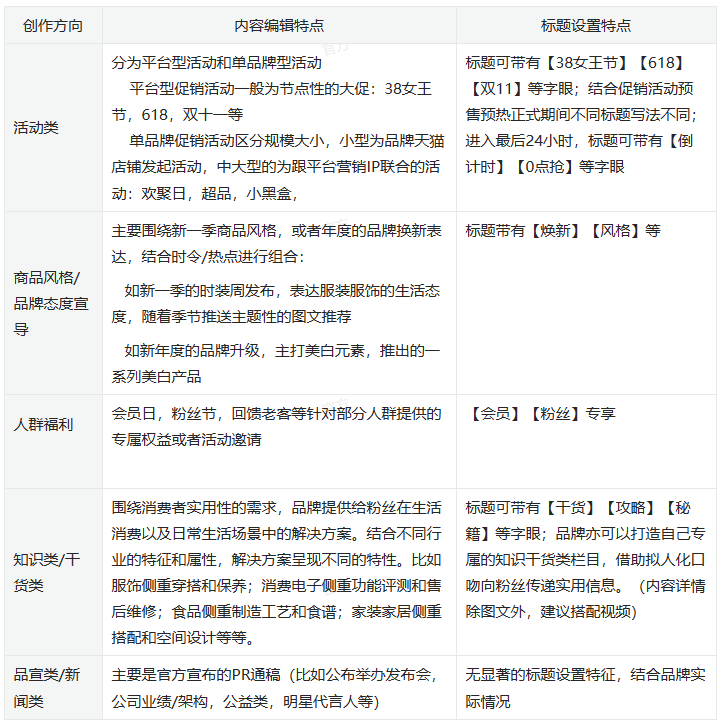
3. 操作手册:
1) 进入内容管理-新建图文内容
入口:
进入千牛后台商家中心-用户-用户运营-触达通道-订阅号 ???可直接点击网页版链接进入
部分飞猪商家/天猫国际的可通过如下入口
https://market.m.taobao.com/app/bgm-common/bgm-workbench/index.html#/SubscriptionNum
如果以上无法登陆,使用店铺千牛账号报名入口,点击报名:
https://sale.tmall.com/apply/productDetail.htm?spm=a217e9.14060881.0.0.44e9d4cf6VPkb3&activityId=183249620168
四个内容要素:
①标题:文章标题,限制30个字,该标题显示在【push】和【消息列表】预览处: 请注意将最吸引人的文案直接表达出来
②文案描述:为本篇文章的核心描述,限制字数为200个字以内;
③上传图片:选择宽度为750宽度的图片(图片均来自图片空间,750宽度保障效果更好,长度根据文章需求自定义),最多可放置100张
④长图文封面: 版头
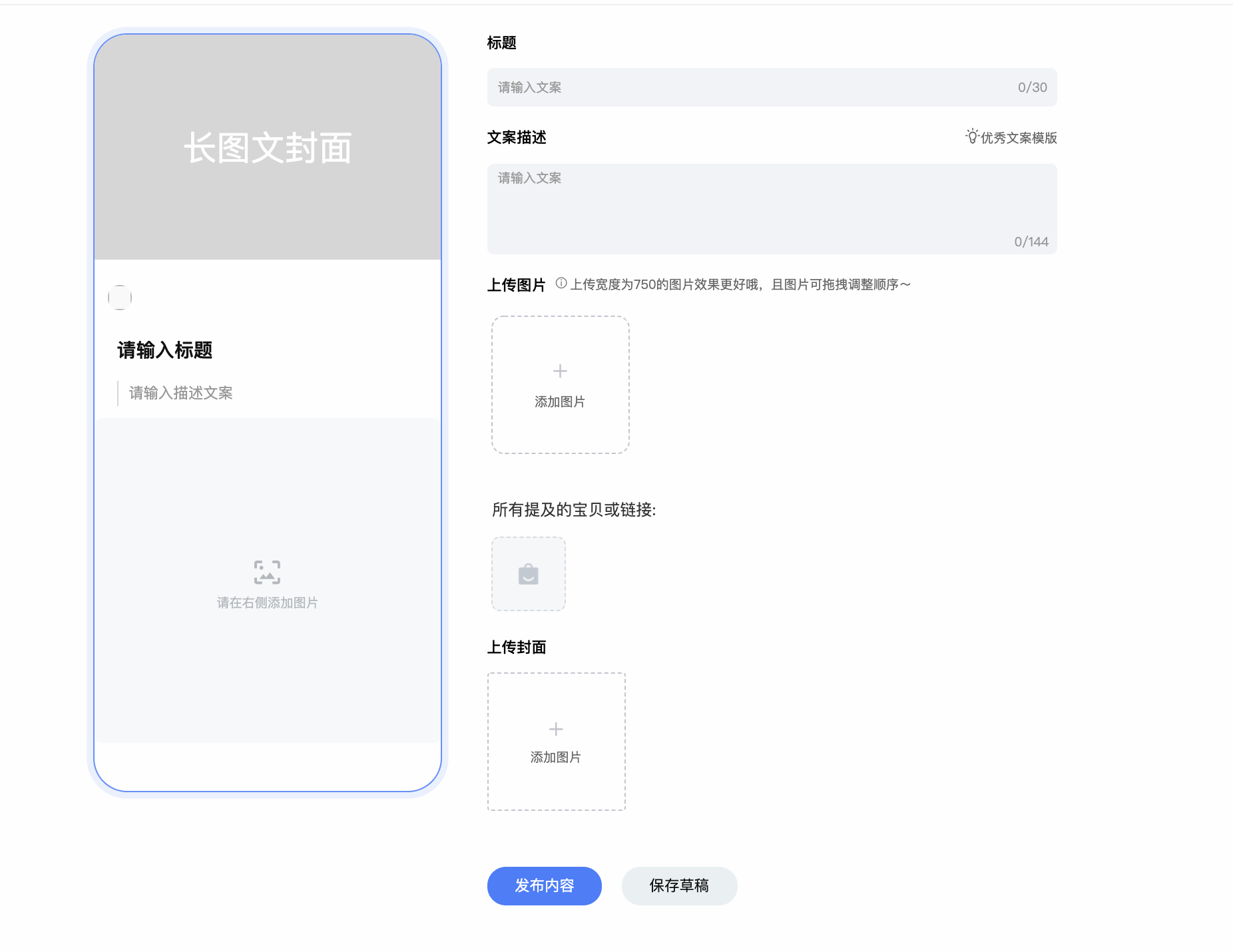
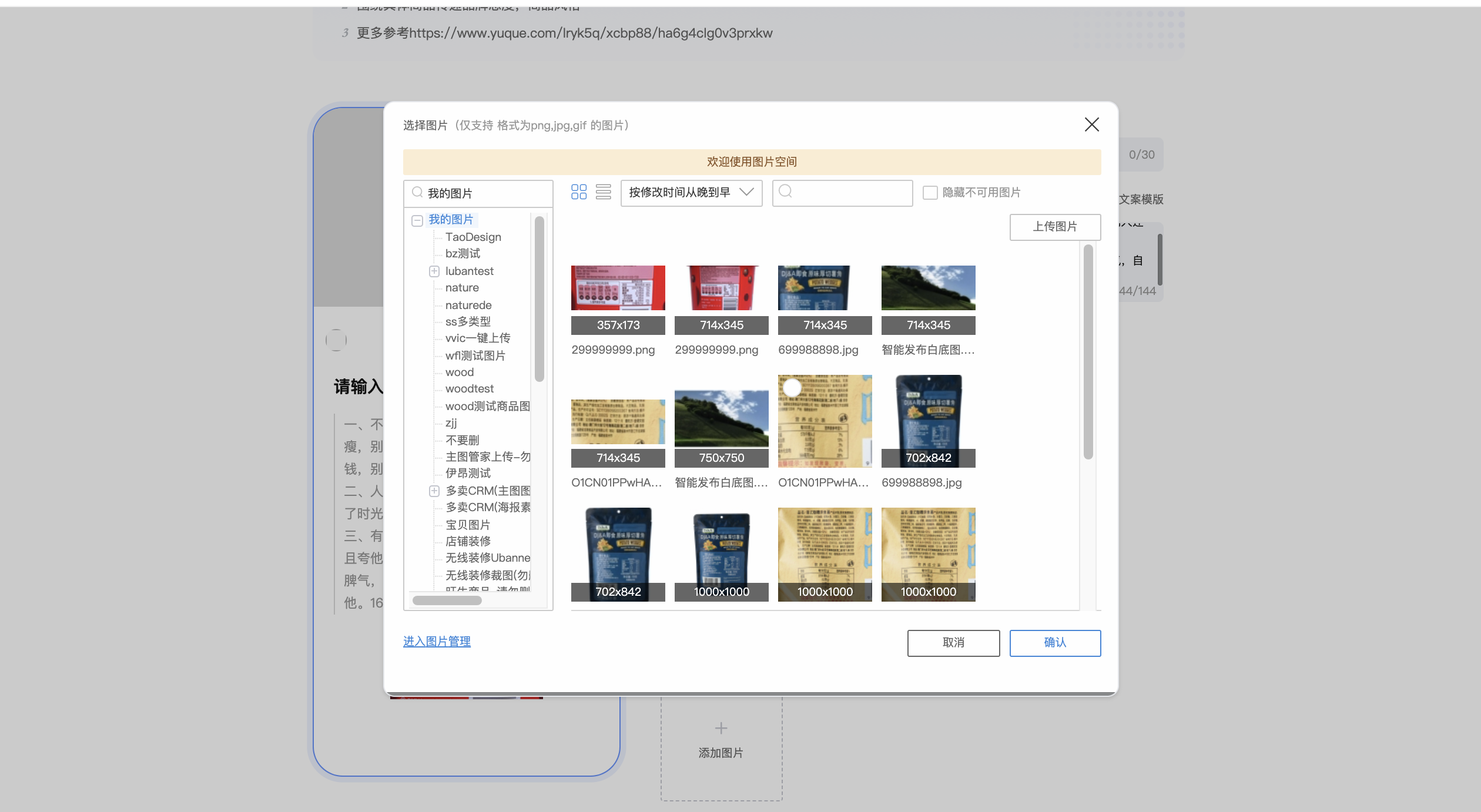
图片热区/锚点:支持“添加宝贝”“添加链接”,一张图片可以添加多个锚点,最多20个。鼠标点击即可添加
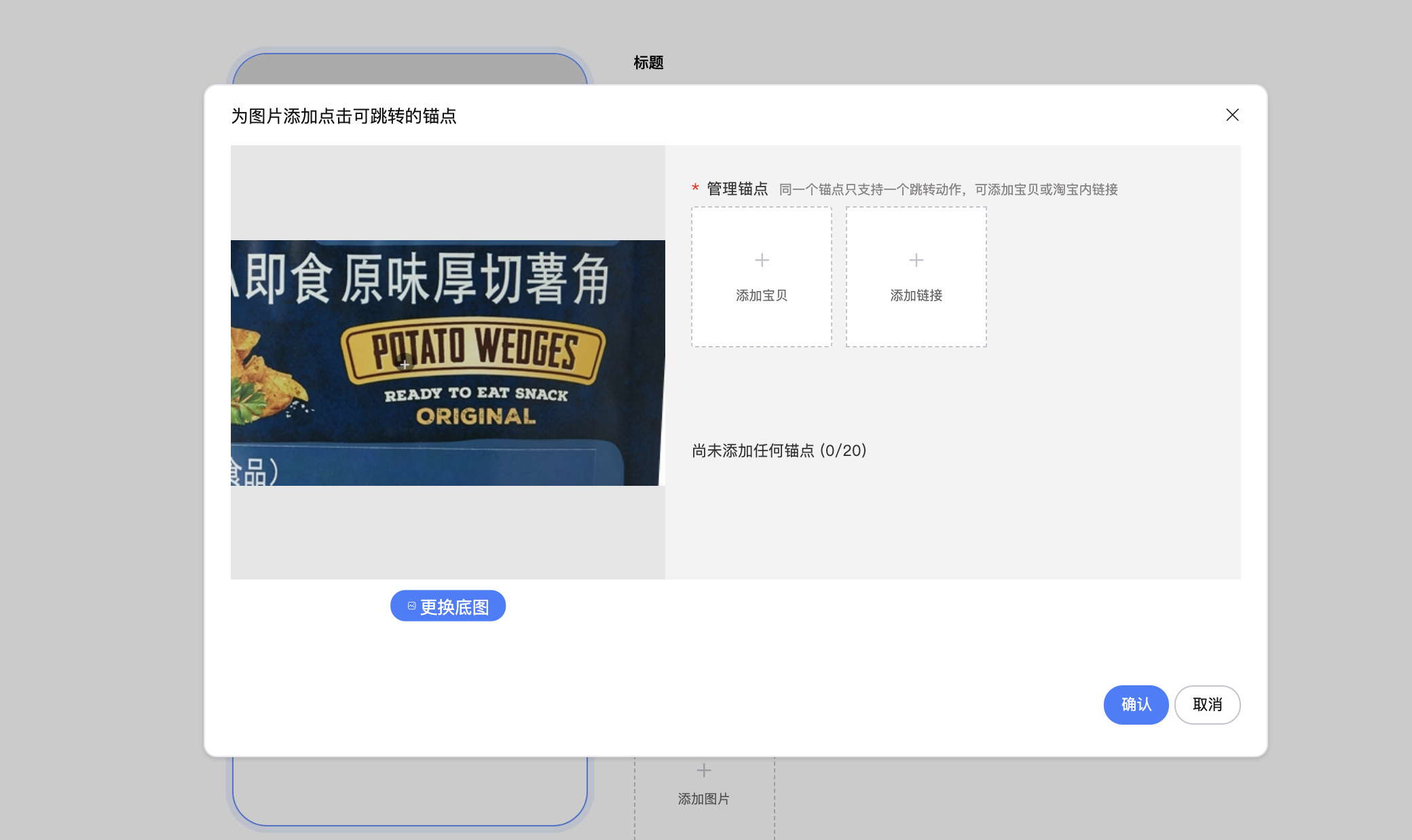
预览: 发布内容时,左侧可模拟预览。 发布内容后,也可进入【分享链接】手淘扫码预览。
在预览时,注意本人账号需要接受消息:从文章底部进入订阅号,右上角...., 打开通知。
2) 等待长图文审核结果:
日常:发布后2小时内机器审核;
大促:发布后4小时内机器审核。
注意: 已发送给消费者的消息无撤回功能。请谨慎审核图文内容。
3)内容推送
分享链接: 可自定义装修至店铺首页,投放等入口。
推送至消息:
①可选择全部人群(目前订阅号的可触达人群)
②自定义人群(内容需要定向推送,比如会员可支持圈选,暂未上线)
预估触达人群量:此处为自定义人群的预估,实际发送于预估会有区别,主要会收到疲劳度控制(比如10万用户,有2万昨天已经收到会员福利内容,实际只会触达8万人)。
支持进行订阅号消息预览(注意: 只有关注店铺,成为订阅号粉丝方可预览)
4)查看推送状态
从内容管理-切换至消息管理。 消息会有几种实时状态:
待调度: 指定发送时间未到
发送中: 正在发送该内容
发送成功: 已经发送成功
发送失败:当天没有发出去,查看原因后,调整再行推送;常见原因包括:
①人群命中疲劳度:比如11.1日已经对全量人群发送文章a,11.5日,再次推送文章b 则会失效;
②内容被删除
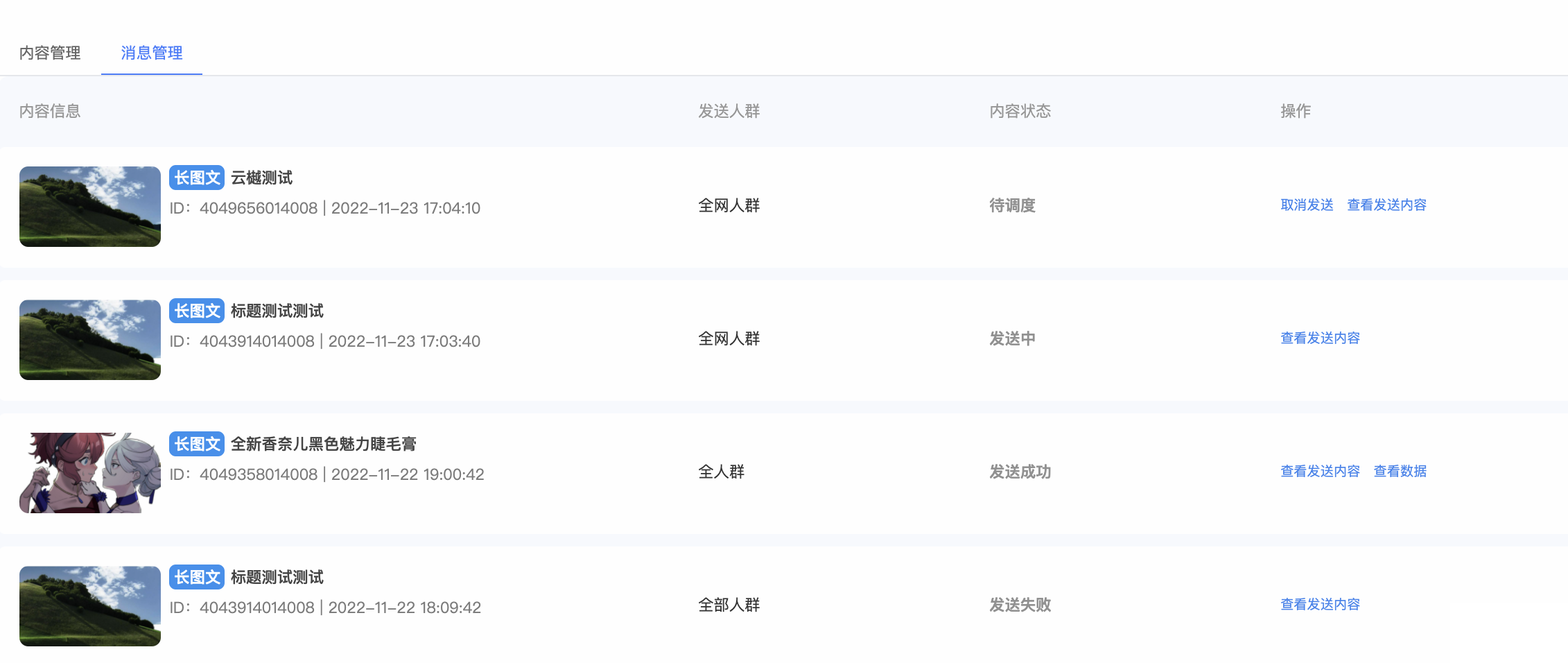
状态说明:
图文管理里 已经审核通过的消息无法删除,只能编辑
修改图文管理里的素材 如果已经推送出去,会同步修改已经推送的消息内容
已经推送的消息不支持删除或者撤回。
5)消费者侧效果
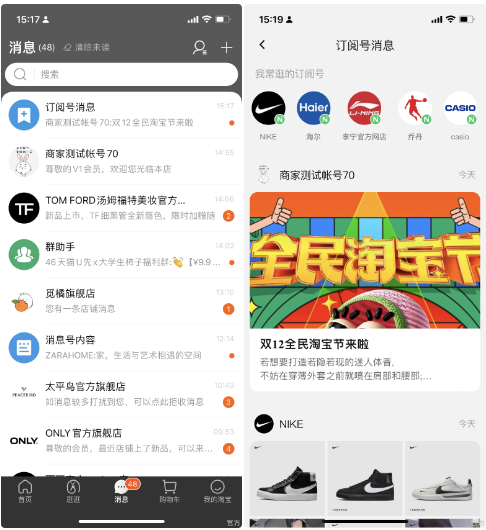
以上就是今天要分享的所有内容了,关注疯狂的美工官网,网站上每天分享不同电商精彩资讯内容哟。
【随机内容】
-
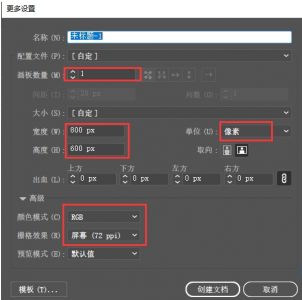 2022-06-23
2022-06-23
-
 2018-05-14
2018-05-14
-
 2022-03-27
2022-03-27
-
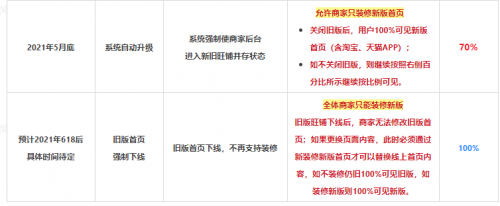
淘宝天猫新版旺铺无线端小程序设计师模块在哪购买?购买后如何使用?
2021-05-19


